
Para usar o OpenDNS, você deve configurar os endereços DNS do OpenDNS na rede de seu dispositivo. O processo pode ser feito em celulares (Android ou iPhone), dispositivos móveis ou computadores.
O uso do serviço garantirá que o endereçamento DNS seja roteado pelo data center do OpenDNS mais próximo de sua localidade, o que consequentemente acelerará a navegação na internet.
A seguir, saiba como configurar o endereço DNS em sua conexão com a internet.
Índice
- Como configurar o OpenDNS no seu roteador
- Como usar o OpenDNS no Windows
- Como configurar o OpenDNS no Mac
- Como usar o Open DNS no Android
- Como configurar o Open DNS no iPhone
- Por que usar OpenDNS deixa a minha internet mais rápida?
- Quais são as vantagens de usar o OpenDNS?
- Quais são as desvantagens de usar o OpenDNS?
- Qual é a diferença entre OpenDNS e outros serviços de DNS?
- OpenDNS é capaz de manter a minha conexão segura?
Como configurar o OpenDNS no seu roteador
As opções e nomes de seções do tutorial abaixo podem variar, dependendo do modelo de seu roteador ou da provedora de internet. Mas como o caminho costuma seguir o mesmo padrão, busque por opções similares.
1. Acesse as configurações do roteador pelo navegador
Digite o IP do seu roteador (normalmente descrito em uma etiqueta no roteador) no campo de URL do navegador e tecle Enter. Em seguida, faça login com o usuário e senha do roteador, que também costuma ser indicado na etiqueta do roteador ou no manual.
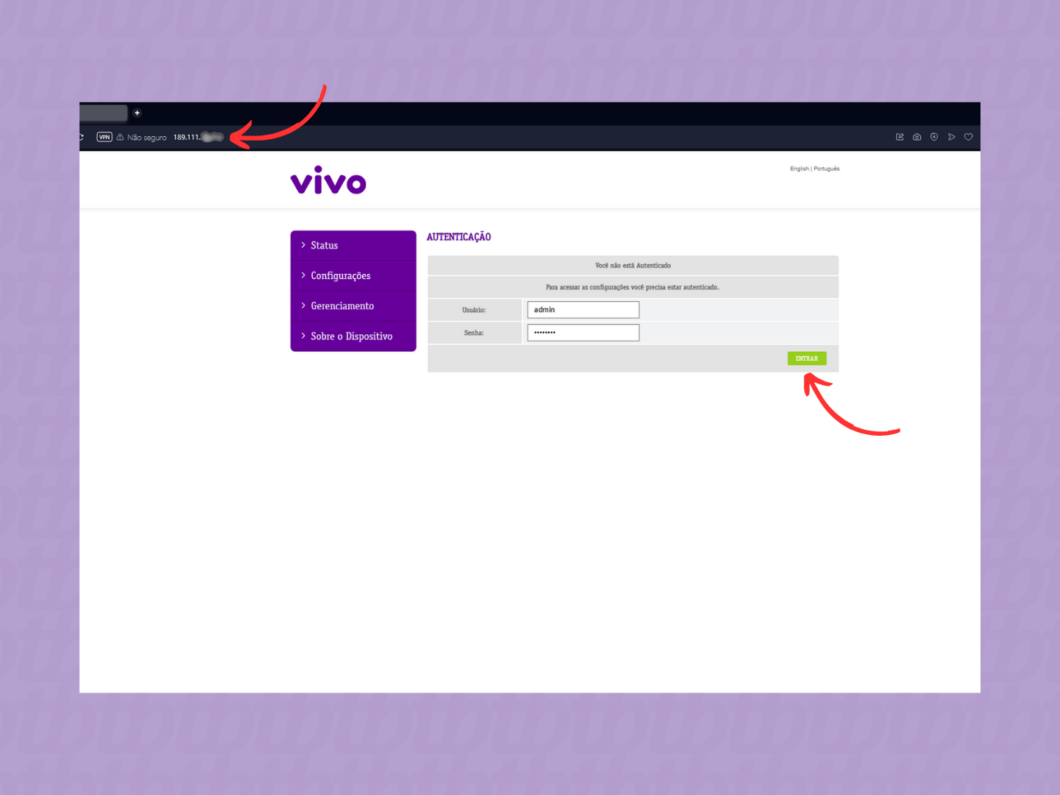
2. Digite os endereços do OpenDNS e salve as alterações
Vá nas opções de configuração de rede local e habilite o uso de um servidor DNS específico (se necessário). Depois, digite os endereços DNS 208.67.222.222 e 208.67.220.220 nos campos “primário” e “secundário”, respectivamente. Por fim, salve as alterações para usar os endereços do OpenDNS.
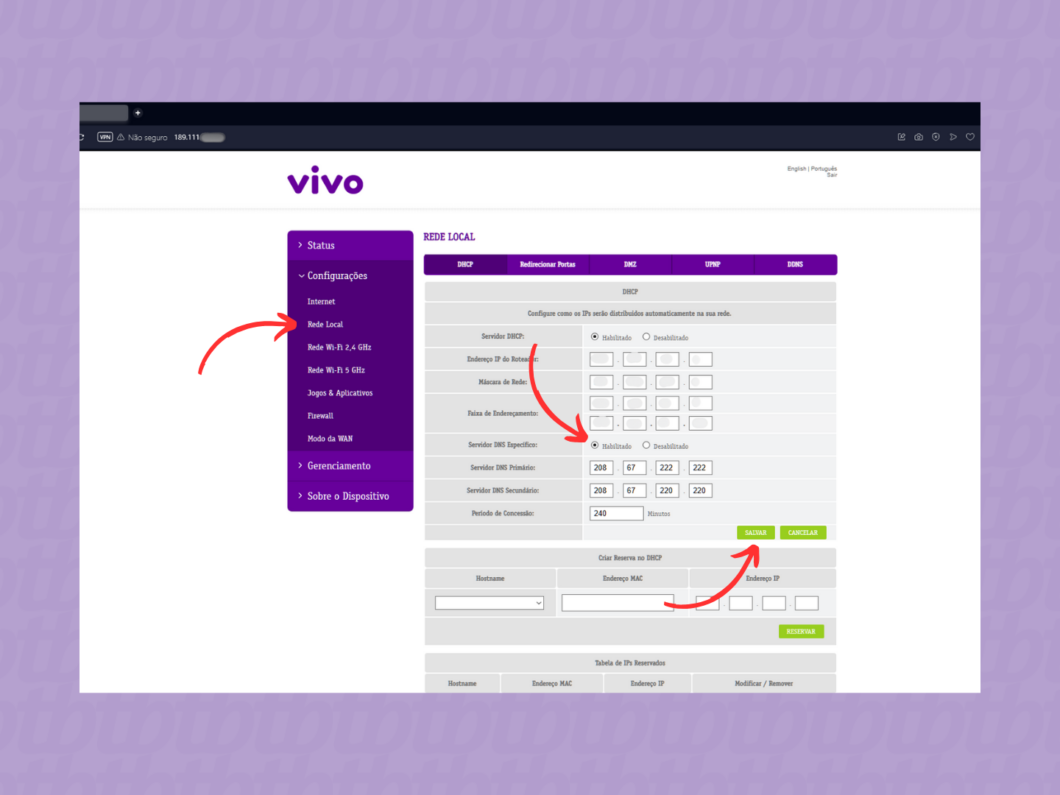
Como usar o OpenDNS no Windows
1. Entre nas “Conexões de Rede” do PC com Windows
Clique com o botão direito no ícone do Windows e acesse a opção “Conexões de Rede”.
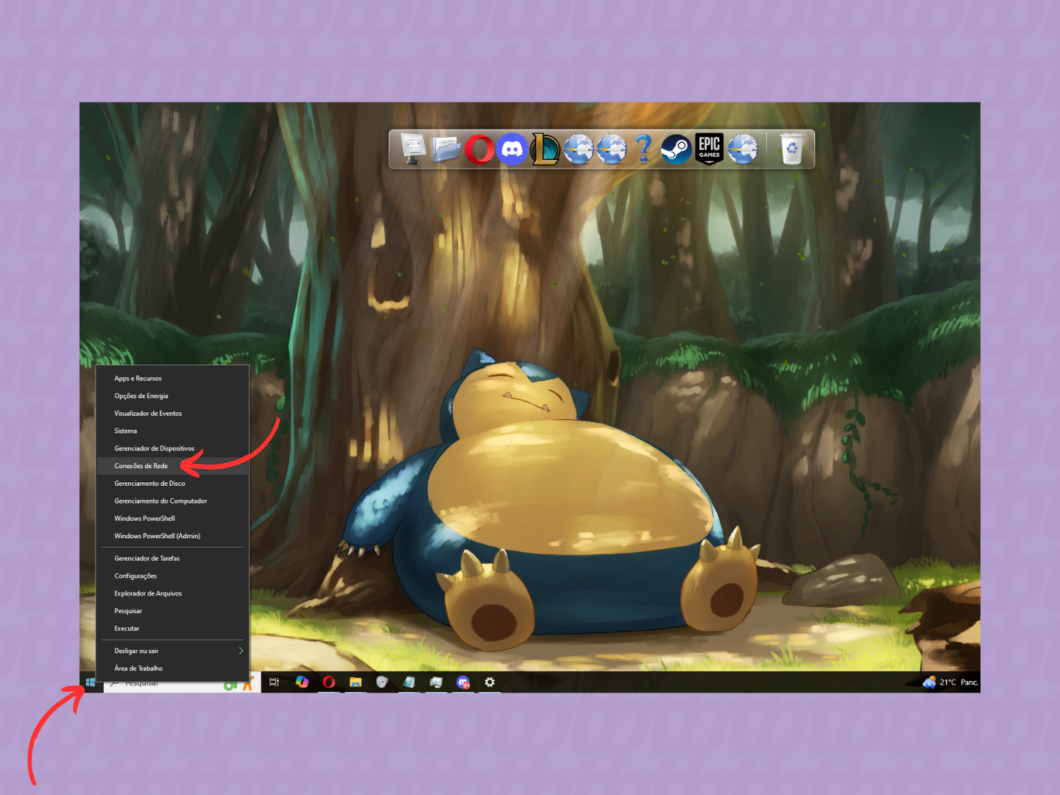
2. Abra a Central de Rede e Compartilhamento do PC
Acesse a guia referente à sua conexão (como Wi-Fi ou Ethernet) e clique em “Central de Rede e Compartilhamento”.
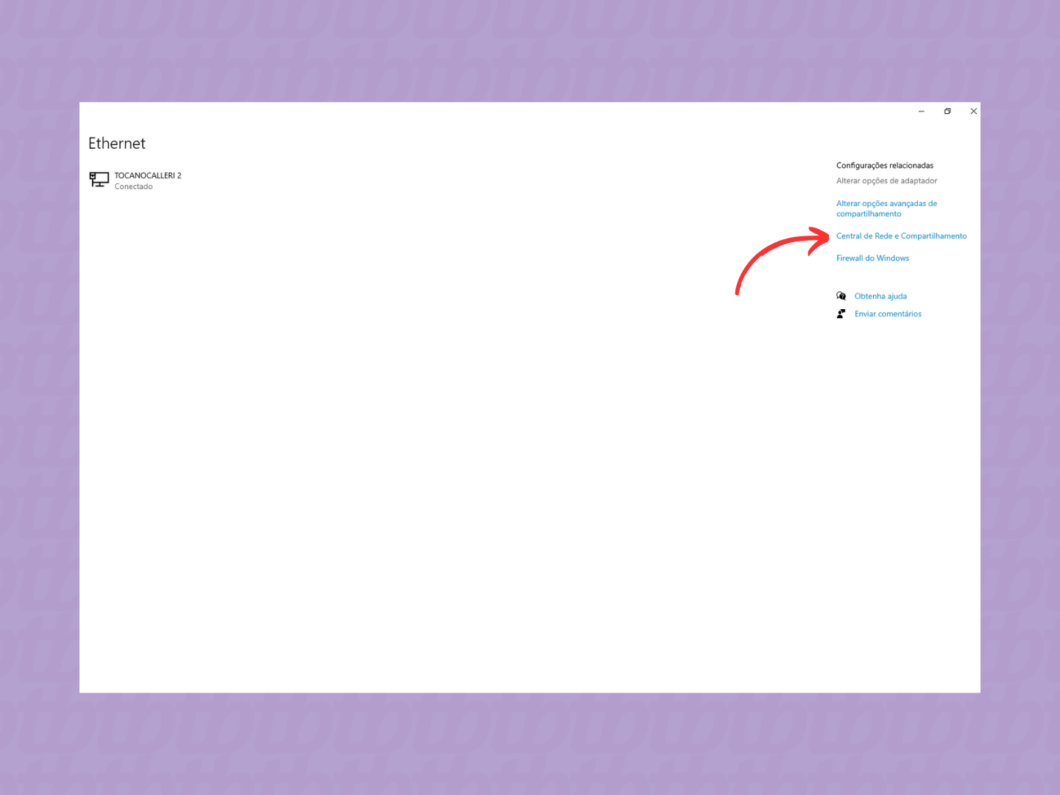
3. Acesse as propriedades de sua conexão com a internet
Clique com o botão direito em cima da rede ativa e vá na opção “Propriedades”.
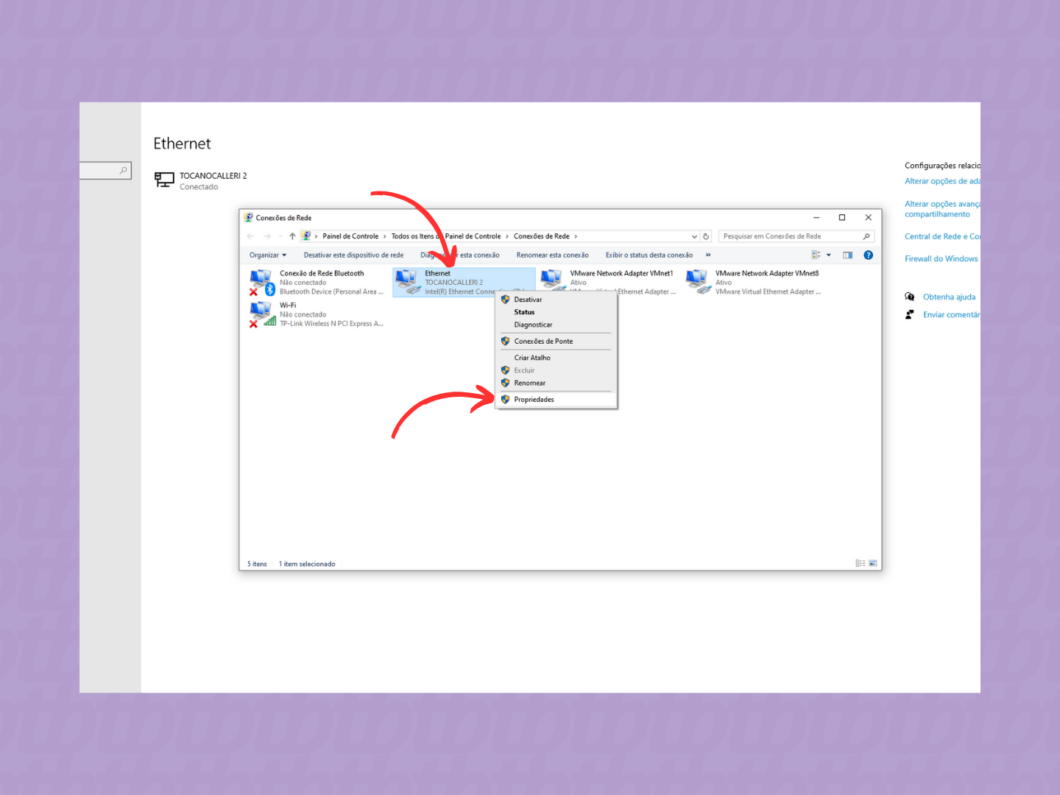
4. Selecione “Protocolo IPV4” e vá em “Propriedades”
Marque a opção referente ao Protocolo IP Versão 4 (TCP IPV4) e vá em “Propriedades”.
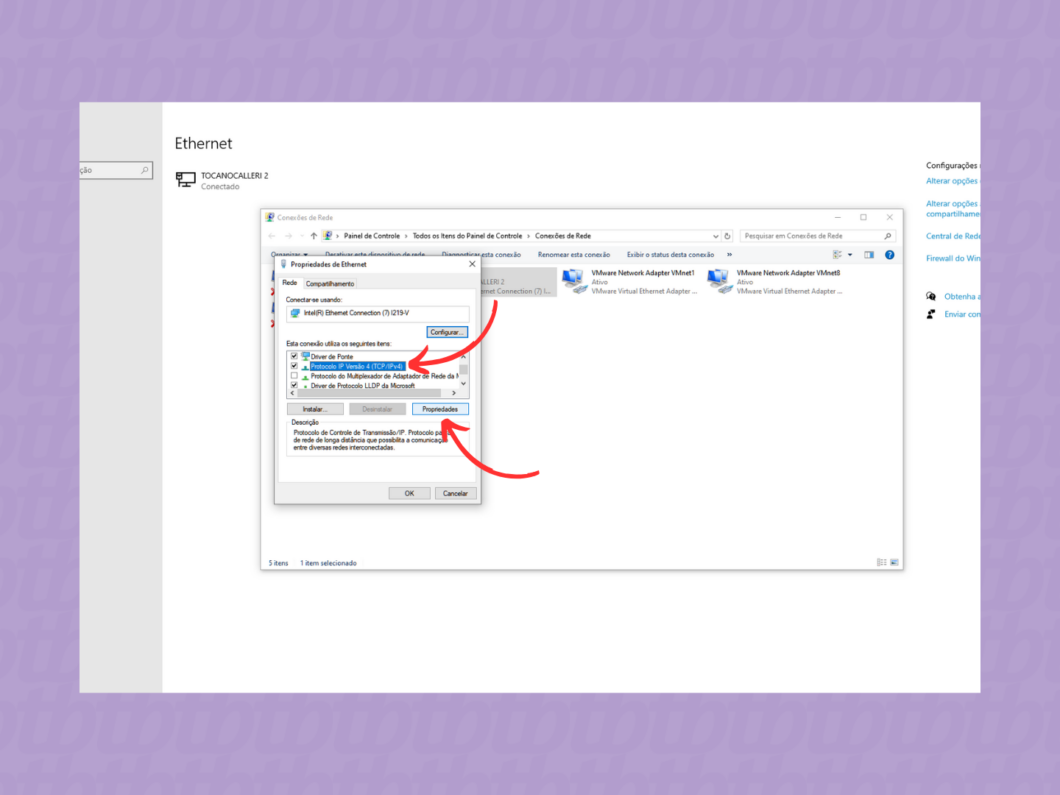
5. Informe manualmente os endereços DNS do OpenDNS
Habilite a opção “Usar os seguintes endereços de servidor DNS”. Em seguida, insira 208.67.222.222 no campo preferencial e 208.67.220.220 no campo alternativo. Clique em “Ok” para salvar as alterações e usar os endereços do OpenDNS.
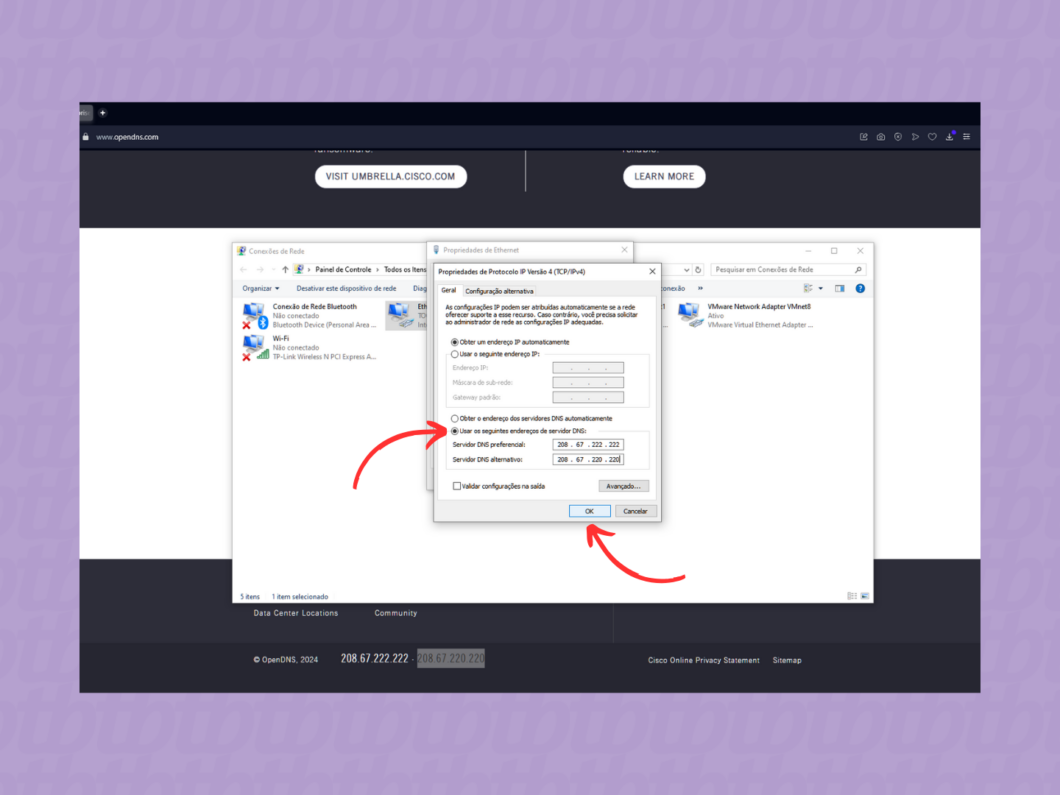
Como configurar o OpenDNS no Mac
1. Abra a ferramenta “Ajustes” em seu dispositivo Mac
Clique no ícone de engrenagem para abrir a ferramenta “Ajustes” em seu Mac.
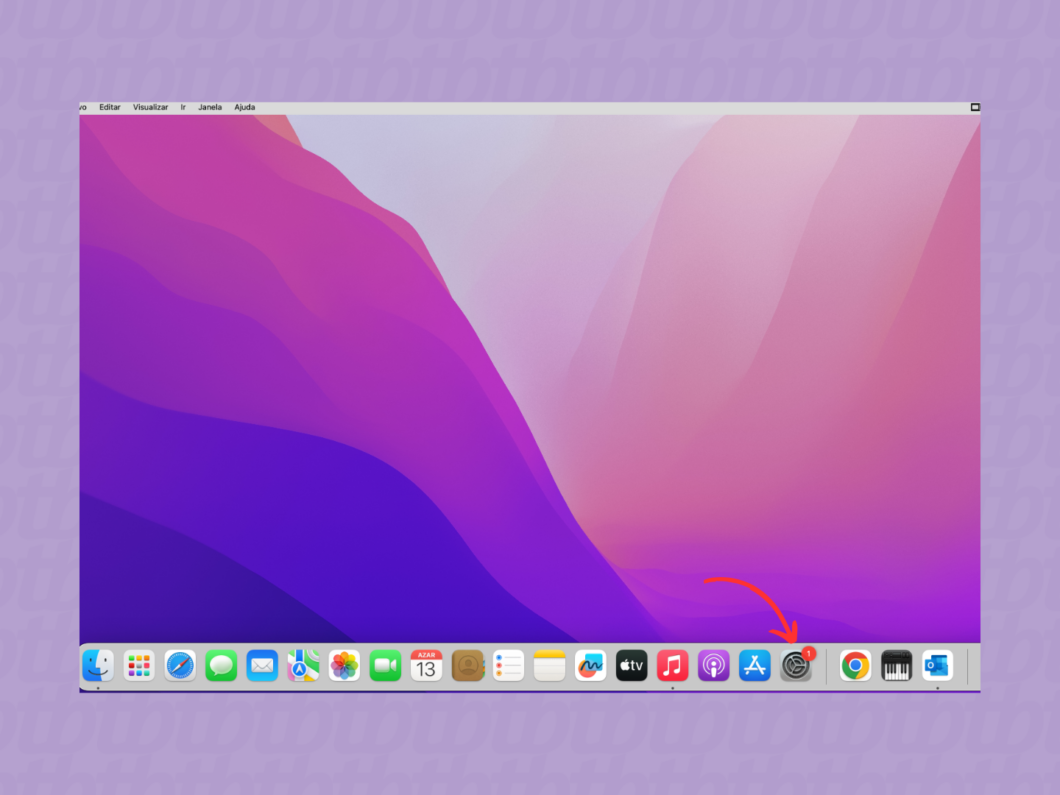
2. Vá na guia “Rede” e abra os detalhes de sua conexão
Seleciona a guia “Rede”, toque na opção “Ethernet” ou “Wi-Fi” (dependendo do seu tipo de conexão), e vá em “Detalhes”.
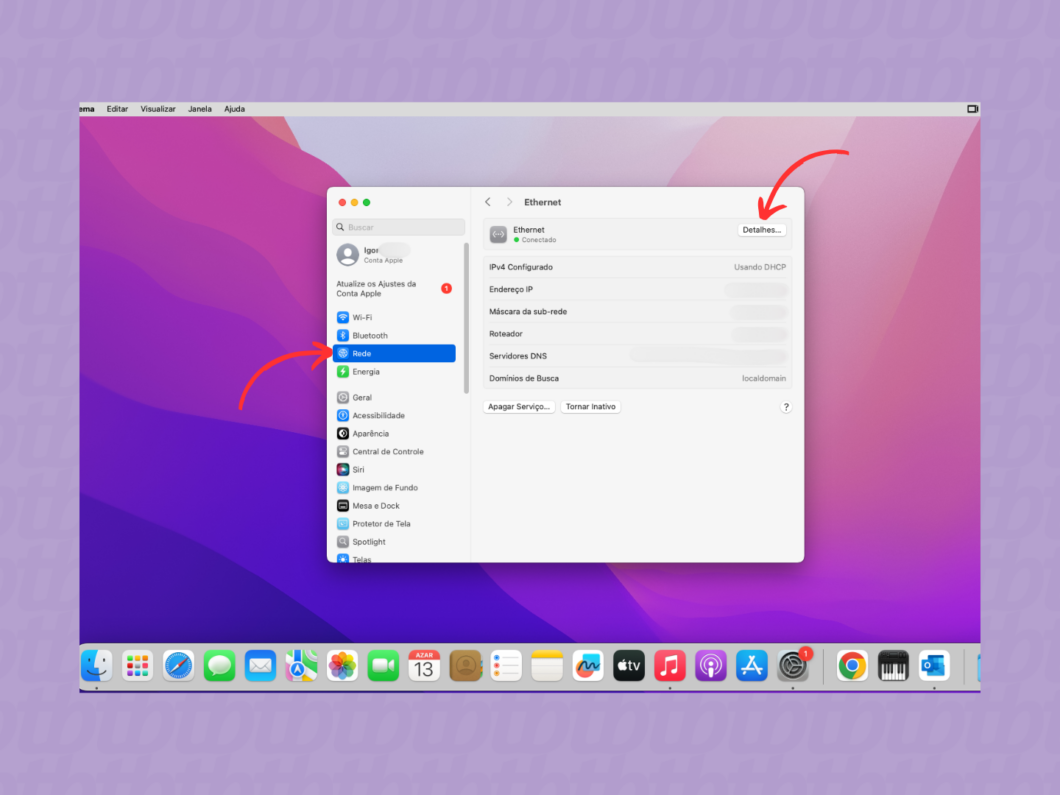
3. Introduza os endereços do OpenDNS na seção “DNS”
Vá na guia “DNS”, clique no símbolo “+” do primeiro campo, e adicione o endereço 208.67.222.222 do Open DNS.
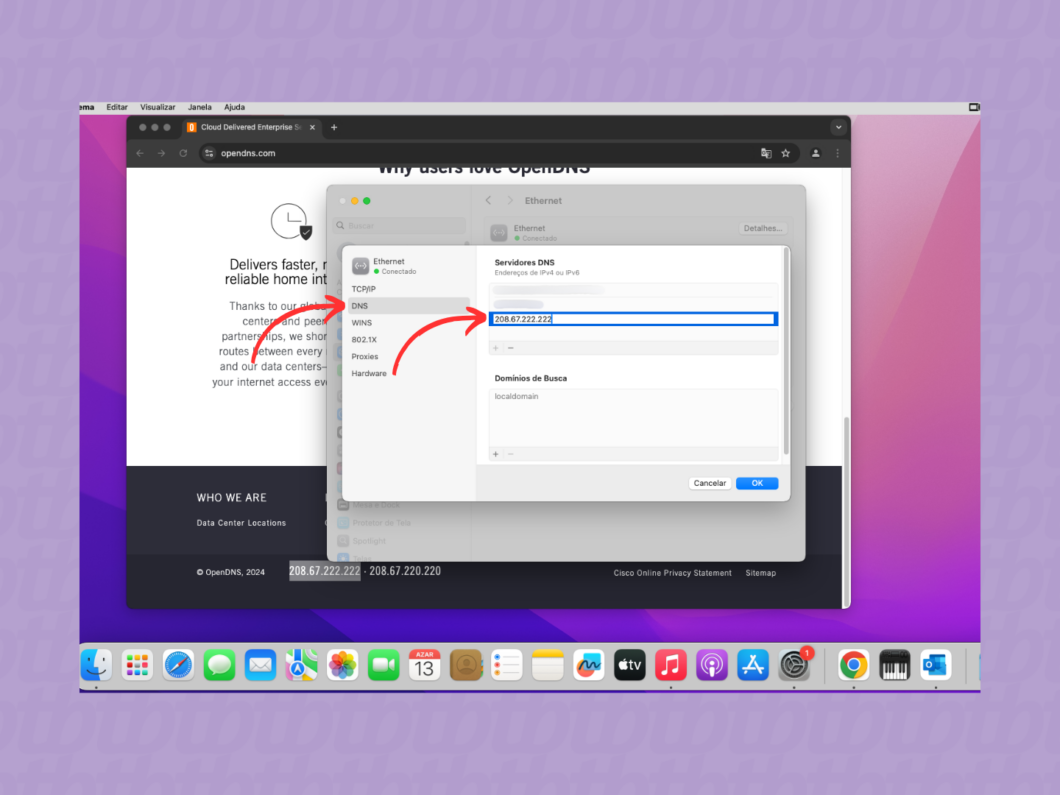
4. Exclua os demais endereços DNS e salve as alterações
Selecione os demais endereços DNS e clique no símbolo “-” para excluí-los, de modo a deixar apenas o endereço do OpenDNS. Por fim, clique em “Ok” para salvar as alterações.
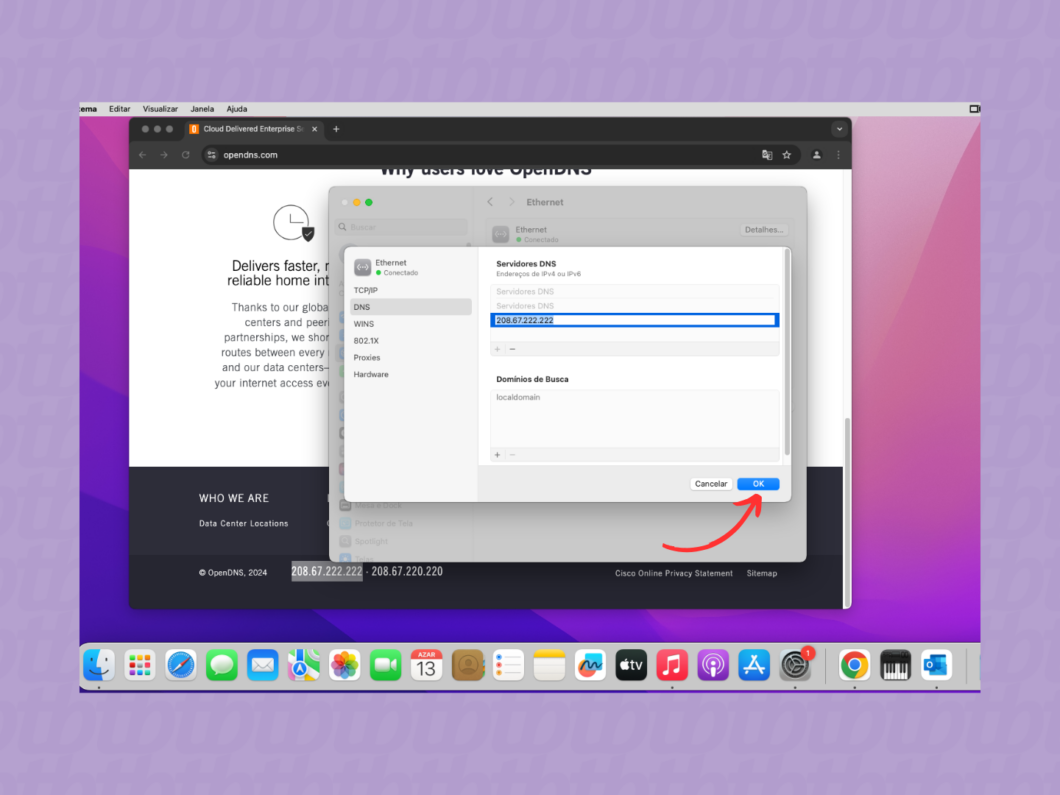
Como usar o Open DNS no Android
1. Vá nas configurações de Wi-Fi e abra os ajustes da rede
Entre nas configurações de seu celular Android. Em seguida, vá nas opções de Wi-Fi, e acesse os ajustes de sua rede.
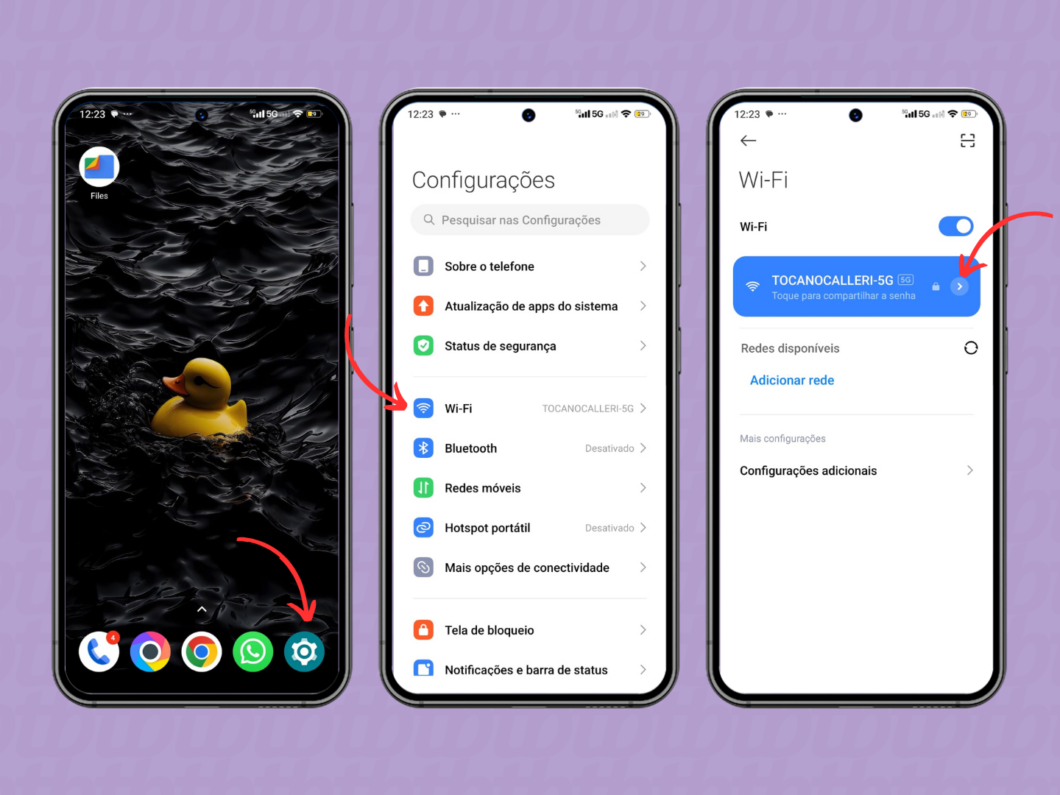
2. Salve os endereços do OpenDNS nos campos de DNS
Configure o IP de “DHCP” para “Estático” (se necessário) ou busque por uma opção para incluir endereços DNS. Feito isso, insira os endereços 208.67.222.222 (primário) e 208.67.220.220 (secundário) do OpenDNS antes de salvar as modificações de rede.
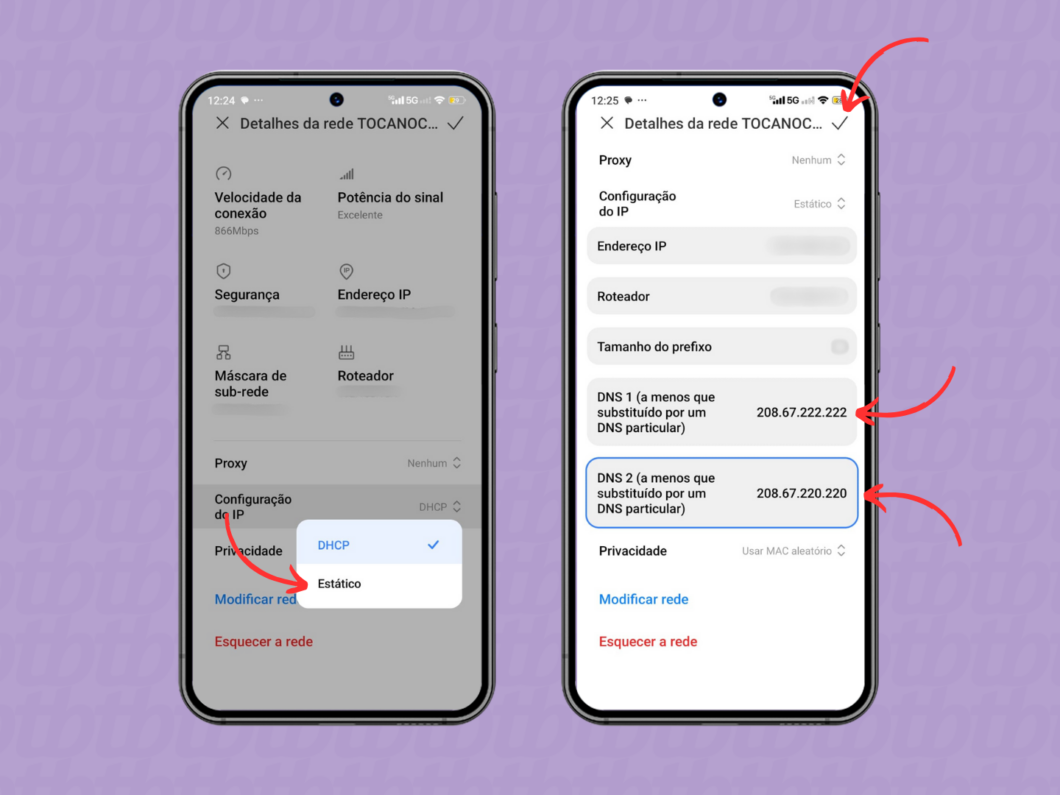
Como configurar o Open DNS no iPhone
1. Entre em “Ajustes” e vá nas configurações da rede Wi-Fi
Abra a ferramenta “Ajustes” de seu iPhone. Depois, vá na seção “Wi-Fi” e toque no símbolo “i” ao lado de sua conexão com a internet.
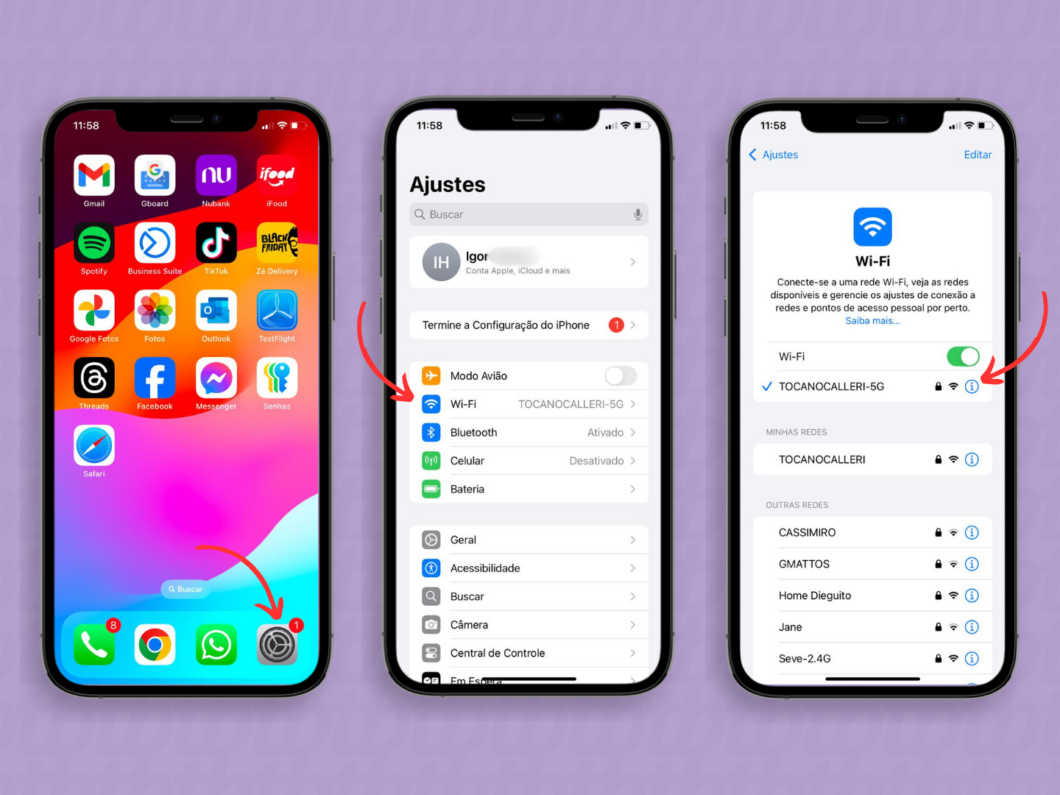
2. Configure o DNS manualmente e adicione um servidor
Desça a tela e entre na guia “Configurar DNS”. Na tela seguinte, escolha a opção “Manual” e toque em “Adicionar Servidor”.
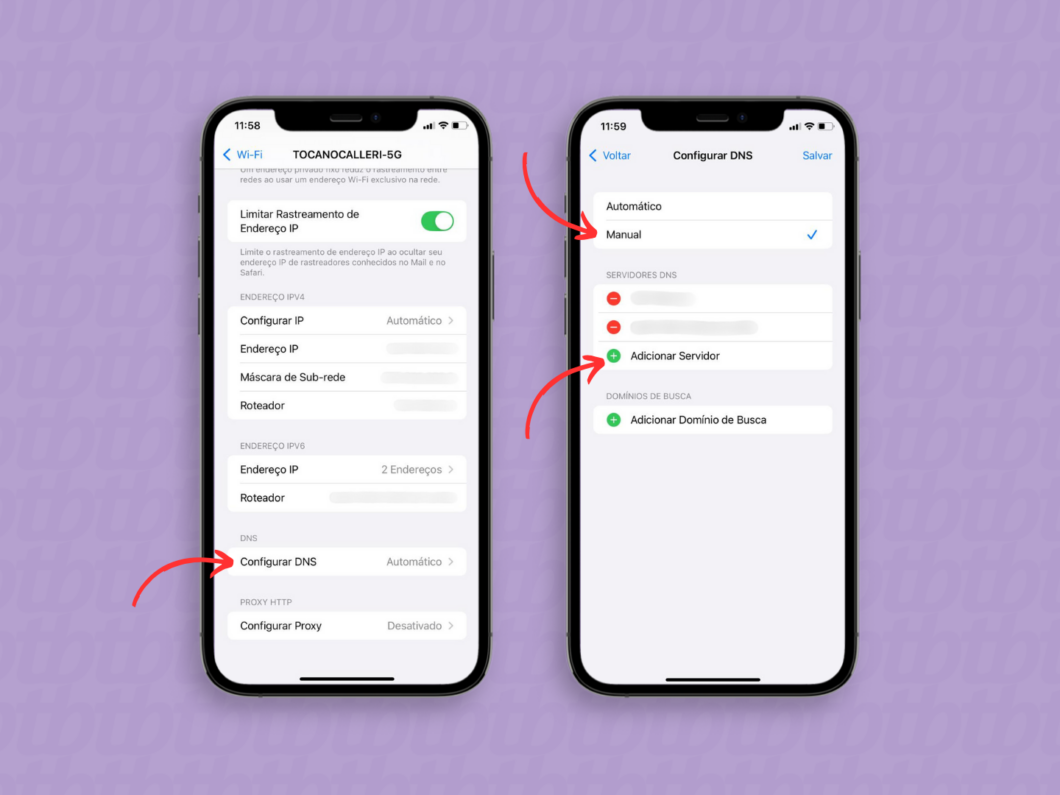
3. Insira os endereços do OpenDNS e salve as modificações
Adicione o endereço DNS 208.67.222.222 do OpenDNS. Em seguida, exclua os demais endereços DNS ao tocar no símbolo vermelho “-“, de modo a deixar apenas o endereço do OpenDNS. Por fim, toque em “Salvar”.
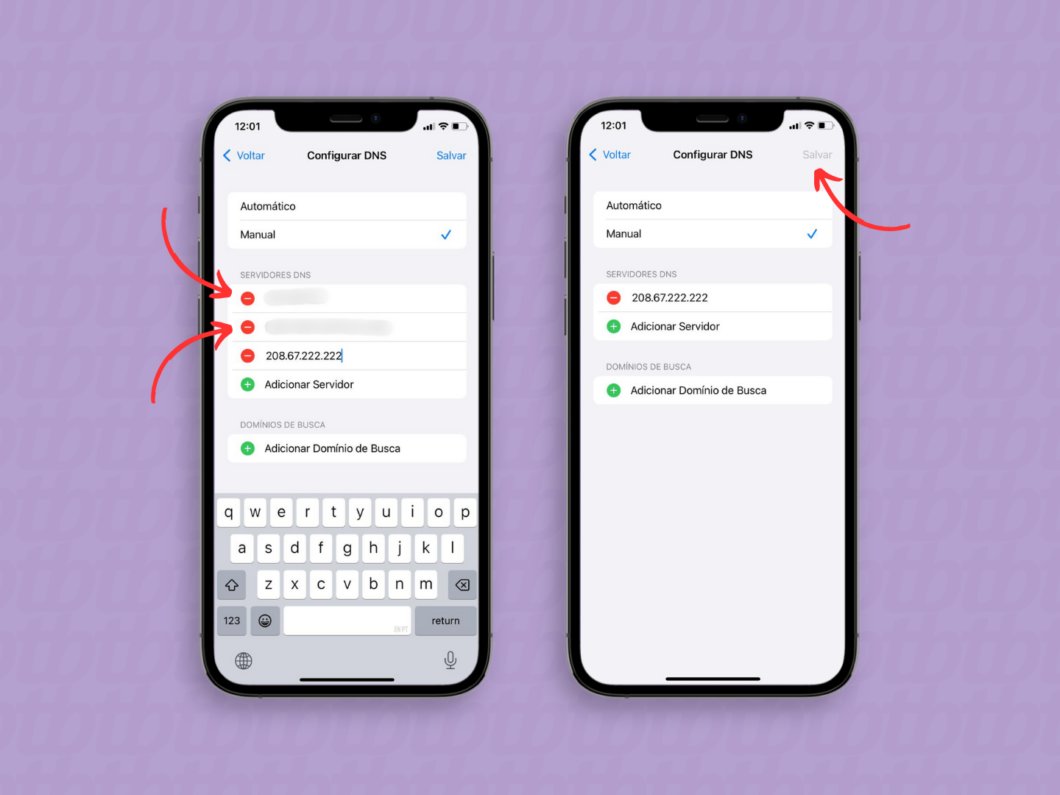
Por que usar OpenDNS deixa a minha internet mais rápida?
O OpenDNS utiliza o roteamento Anycast, que permite o compartilhamento de um endereço IP em centenas ou milhares de servidores. E quando você navega pela internet, essa tecnologia de roteamento garante que a resolução DNS de sua conexão seja roteada pelo data center do OpenDNS mais próximo de sua localidade.
A proximidade dessa conexão acelera a resolução DNS de sua rede, reduzindo o tempo de viagem dos dados e tornando a navegação mais rápida.
Quais são as vantagens de usar o OpenDNS?
O OpenDNS é considerado um dos melhores serviços de DNS para otimizar a velocidade e segurança de sua conexão. Os principais benefícios do serviço incluem:
- Diminuição da latência: o uso do OpenDNS faz com que o a resolução DNS seja roteada pelo data center mais próximo de você, o que reduz a latência e melhora a velocidade da conexão;
- Ferramentas de segurança: o OpenDNS dispõe de recursos de segurança contra sites de phishing, malware e ataques DDoS;
- Controle parental: o serviço oferece soluções de controle parental para bloquear sites específicos;
- Infraestrutura global: a estrutura global do OpenDNS disponibiliza o serviço para diferentes regiões do mundo;
- Facilidade de configuração: a configuração dos endereços do OpenDNS pode ser feita de forma simplificada, sem a necessidade de instalar apps e outras ferramentas;
- Planos grátis: você pode usar o OpenDNS de forma gratuita, sem nem precisar abrir uma conta no serviço.
Quais são as desvantagens de usar o OpenDNS?
Apesar de ser um dos serviços de DNS mais populares do mercado, o OpenDNS também apresenta limitações de uso. Algumas das desvantagens do serviço abrangem:
- Incompatibilidades com VPN: o OpenDNS tende a apresentar conflitos de funcionamento, caso use um serviço VPN de forma simultânea;
- Coleta de dados: a empresa coleta dados de tráfego da navegação de seus usuários, o que pode levantar questões sobre privacidade;
- Limitações geográficas: apesar de contar com milhares de servidores, o servidor mais próximo de sua localidade pode não ser suficiente para impactar a velocidade da resolução DNS;
- Plano gratuito limitado: soluções mais robustas, especialmente voltadas para empresas, são disponibilizadas apenas na versão paga Cisco Umbrella.
Qual é a diferença entre OpenDNS e outros serviços de DNS?
O OpenDNS pode otimizar a velocidade de internet ao oferece resoluções DNS otimizadas, mas se destaca principalmente pelos recursos de segurança e controle parental não contemplados em serviços de concorrentes. Além disso, o OpenDNS é conhecido por coletar dados de tráfegos de seus usuários.
Se a intenção for estritamente acelerar a conexão, recomenda-se usar o DNS do Google ou CloudFlare, conhecidos por resoluções DNS extremamente rápidas. E vale destacar que o CloudFlare não armazena dados de navegação, a exemplo do que faz o OpenDNS.
OpenDNS é capaz de manter a minha conexão segura?
Sim. A tecnologia adotada pelo OpenDNS é capaz de diferenciar sites oficiais de páginas da web forjadas, o que pode reduzir casos de golpes e outros tipos de crime cibernético. O serviço também oferece mecanismos de filtragem para bloquear sites de phishing ou de malware.
Além disso, o compartilhamento do IP a múltiplos servidores evita sobrecarregamentos, o que consequentemente ajuda na proteção contra ataques DDoS à rede do OpenDNS.
É possível usar OpenDNS junto com uma VPN?
Não. Você até pode configurar endereços do OpenDNS em serviços de VPN que permitem DNS específicos. Contudo, o uso simultâneo de ambos os serviços tende a causar conflitos de funcionamento. Inclusive, relatos de usuários mencionam que o uso de VPNs é capaz de burlar os bloqueios e funcionamentos do OpenDNS.
Portanto, caso enfrente problemas de incompatibilidade, vale pesquisar e encontrar o melhor DNS para sua necessidade que seja compatível com seu serviço VPN.
